
时间:2023-03-06 编辑:笑话
今天小编讲解了CAD迷你看图设置图纸颜色背景操作步骤,下文就是关于在,一起来学习吧!

首先我们先打开CAD迷你看图软件
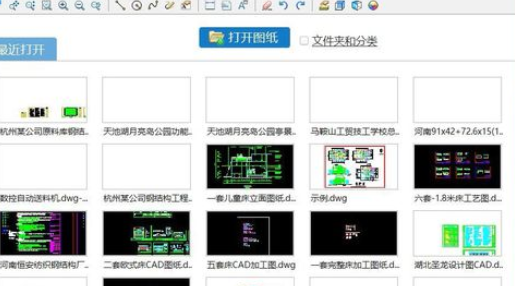
然后鼠标在点击该软件上方的“打开图纸”选项,之后在界面中会弹出一个对话框,在弹出的“打开”对话框中打开需要使用的CAD图纸文件,选择桌面上或是文件夹里面找到需要进行打印的图纸文件进行打开!
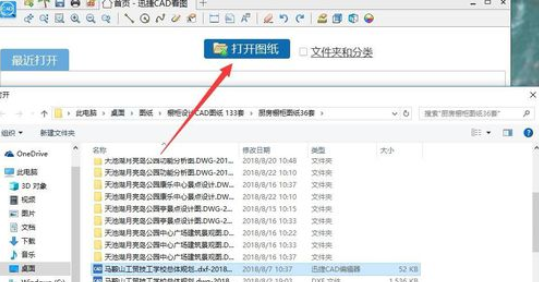
图纸打开之后,我们在软件界面的上方的栏目框中找到平移设置,然后在结合鼠标滚轮,将图纸调整到合适的大小位置即可,以方便我们进行查看预览图中文件。

这时将图纸文件调整编辑好之后,点击上方的背景颜色设置即可,在弹出的颜色设置框中点击我们要进行填充的图纸背景颜色即可,最后将图纸保存。
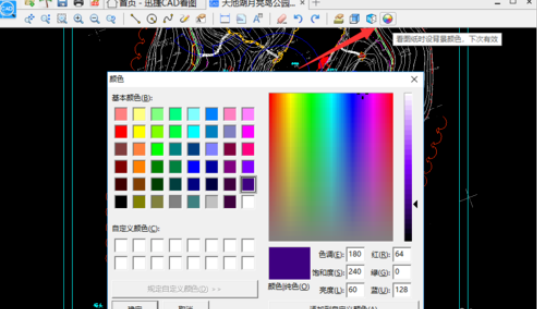
CAD迷你看图相关攻略推荐:
CAD迷你看图怎样转换成PDF?DWG图纸转换PDF流程讲解
等我们再次打开CAD图纸文件的时候,图纸的颜色就改变了。

看完了上文为你们描述的CAD迷你看图设置图纸颜色背景的具体操作方法,相信你们应该都学会了吧!